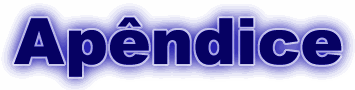
SISTEMA TURBO PASCAL 7.0
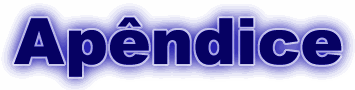
Para
ativar o sistema Turbo Pascal digite o comando TURBO e em seguida
pressione a tecla <enter>. Você verá aparecer na
tela o Menu Principal do Turbo Pascal. Este Menu contém na parte
superior da tela as seguintes opções de comando:
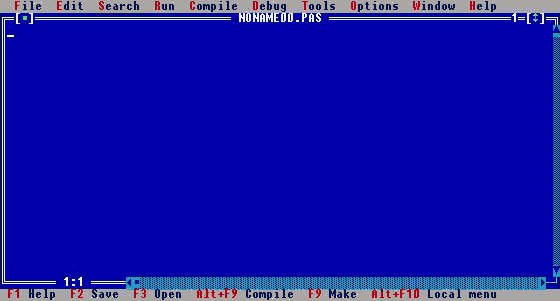
e na parte inferior da tela resumem-se algumas operações
que podem ser realizadas com as teclas de função do teclado.
Para
acessar cada um destes comandos ou funções o Turbo Pascal
7.0 dispõe de dois recursos: - o teclado e o mouse.
Se ao microcomputador estiver acoplado um mouse (instalado) o Turbo Pascal
7.0 permite que o usuário faça uso tanto do teclado quanto
do mouse e no caso de não haver um mouse o usuário utiliza
apenas o teclado.
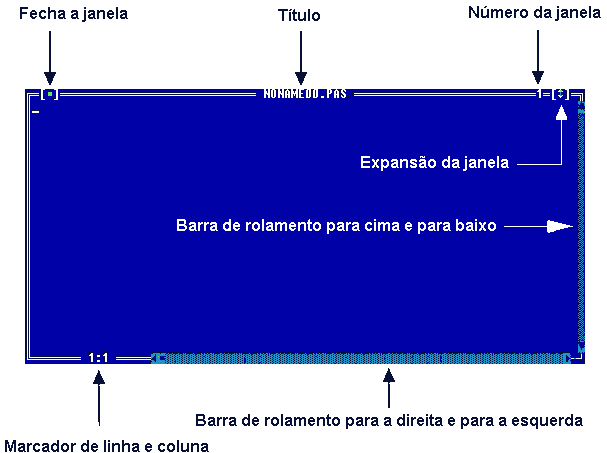
- INFORMAÇÕES
SOBRE UTILIZAÇÃO DO MOUSE
No
caso da utilização do mouse, o primeiro passo é se
certificar se o mouse está instalado corretamente. Para isto, basta
movimentar o mouse e verificar se o cursor se movimenta também.
A utilização do mouse é bastante simples deve-se proceder
da seguinte forma:
- desloca-se o cursor do mouse sobre a opção desejada e a
seguir aperta o botão esquerdo do mous (funciona
como teclar <enter>).
Observe que a janela de edição possui símbolos (fecha
a janela, rolamento para baixo, rolamento para cima, rolamento para esquerda,
rolamento para direita, expansão da janela, etc) que só poderão
ser acionados com a utilização do mouse, através do
deslocamento do cursor sobre o símbolo e em seguida apertando o
botão esquerdo.
Para marcar um bloco com o mouse deve-se proceder da seguinte forma:
- coloca-se o cursor do mouse sobre uma das extremidades do bloco, a seguir,
deve-se apertar o botão do lado
esquerdo e este deverá ser mantido pressionado enquanto o cursor
do mouse é levado até a outra extremidade do
bloco. Apenas neste momento é que se deve soltar o botão
esquerdo do mouse. O bloco estará então marcado. Em
seguida deve-se pressionar o botão direito do mouse para obter a
janela de opções com os comandos de
movimentação de bloco e assim efetuar a operação
desejada.
-
INFORMAÇÕES SOBRE UTILIZAÇÃO DO EDITOR DO TURBO
PASCAL
A
seguir será feito um resumo de cada um dos recursos disponíveis
no Sistema Turbo Pascal 7.0. Neste resumo as considerações
feitas irão tratar do sistema via teclado.
Para acesso as opções do menu principal (via teclado) digita-se
F10
e desloca-se com a tecla das setas sobre a opção deseja e
pressiona-se <enter> ou ainda pressiona-se <ALT> e
a primeira letra do menu que se deseja acionar. Isto poderá ser
feito de qualquer ponto da tela.
Todos os menus abrem uma janela (submenus) com diversas opções
para o programador. Dentro destes submenus, podemos ter acesso a cada opção
deslocando-se com as teclas de setas e em seguida pressionando-se <enter>
na opção que estiver em destaque, ou ainda, digitando-se
a letra em destaque de cada comando do submenu. Para sair de qualquer menu
ou submenu, basta digitar <ESC>. Todas as janelas apresentadas
pelo Turbo Pascal permitem que suas opções sejam selecionadas
pela tecla <TAB> ou <ALT> e a letra em destaque.
O menu principal (localizado na parte superior da tela) é composto
de 10 comandos básicos que serão descritos a seguir:
FILE
:- "ALT F" OU "F10 F".
O menu de arquivos oferece opções para manipulação
de arquivos, opções para saída do ambiente do Turbo
Pascal (temporária ou definitiva), opção para mudança
de diretório corrente e opção para impressão
do programa. Todas estas opções são descritas a seguir:
NEW - cria um novo arquivo e o coloca em nova janela. O arquivo criado tem o nome temporário de NONAMEXX.PAS, onde XX é uma seqüência numérica a partir do 00.
OPEN F3- permite a abertura de um arquivo já existente ou cria um novo arquivo com um nome específico. Quando utilizamos a função "OPEN", é aberta uma janela para que digitemos o nome do arquivo a ser editado, podemos também digitar o nome do diretório onde se encontram os arquivos que se deseja editar ou ainda um nome novo. No caso de digitarmos o diretório onde haja vários arquivos aparecerá uma lista onde podemos selecionar um dos arquivos utilizando as teclas de setas e posteriormente digitando <enter>. Ao lado da lista de arquivos aparece algumas opções que poderão ser selecionadas com a tecla <TAB>. Cada uma das opções tem o seguinte significado:
[OPEN] - Abre um arquivo já existente ou cria um novo arquivo;
[REPLACE] - Troca o arquivo que estava em uso pelo novo arquivo selecionado;
[CANCEL] - Cancela a função;
[HELP] - Solicita ajuda.
SAVE F2 - Salva (grava) o arquivo que está na janela ativa do editor. No caso do arquivo já ter sido salvo pelo usuário anteriormente será feita apenas a sua atualização em disco, por outro lado se o arquivo estiver sem nome "NONAMEXX.PAS" então será aberta uma janela solicitando o novo nome.
SAVE AS - Salva (grava) o arquivo da janela ativa com nome, drive ou diretório diferente do corrente. Ao selecionar esta opção, aparecerá uma janela para digitação do novo nome.
SAVE ALL - Salva (grava) todos os arquivos modificados, solicitando um novo nome sempre que houver um arquivo sem nome "NONAMEXX.PAS".
CHANGE DIR - Permite mudar o drive ou o diretório corrente. Após esta mudança, qualquer operação subsequente com arquivo usará o novo diretório como padrão.
PRINT - Imprime o arquivo que estiver na janela de edição. Antes de imprimir verificar na opção "printer setup" a configuração da impressora.
PRINTER SETUP - Esta opção permite alterar o filtro do dispositivo de saída da impressora.
DOS SHELL - O uso deste comando permite uma saída temporária para o sistema operacional. Para retornar ao Turbo Pascal basta digitar EXIT.
EXIT - ALT X - Término do Turbo Pascal. Quando utilizamos
esta opção a sessão do Turbo é finalizada.
Caso haja arquivos que não tenham sido salvos o usuário será
questionado se deseja salvá-los antes de finalizar.
O editor do Turbo Pascal é bastante semelhante ao editor do WordStar (processador de texto) com relação aos comandos de movimentação do cursor, os comandos de bloco, inserção e deleção, etc. Uma característica muito importante deste editor nesta versão é em relação à movimentação de bloco (Indent e Unindent), ou seja, trabalhar com base nas linhas anteriores a que está sendo editada como poderá ser visto à seguir:
UNDO ou <ALT BKSP> - Esta opção permite que
seja desfeito o último comando de edição.
REDO - Permite que seja refeita uma operação efetuada
antes de um comando undo.
CUT ou <SHIFT DEL> - Remove o texto selecionado, colocando-o
em uma área de descarte (clipboard), permitindo que o mesmo seja
colocado em outra parte do programa ou até em outro programa se
necessário.
COPY ou <CTRL INS> - Copia o texto marcado para área
de descarte (clipboard), semelhante ao "CUT" exceto que o texto não
é removido.
PASTE ou <SHIFT INS> - Copia um texto da área de descarte
(clipboard) para a posição corrente do cursor.
CLEAR ou <CTRL DEL> ou <CTRL K Y>- Remove o texto,
sem o enviar para a área de descarte (clipboard).
SHOW CLIPBOARD - Exibe a janela do clipboard. Apenas a parte do texto
que estiver marcada é a que poderá ser utilizada pelo comando
"PASTE". Para sair da janela do Clipboard teclar <ALT F3>.
COMANDOS DE MOVIMENTAÇÃO
DE CURSOR
Ctrl S ou Seta Esquerda - Caractere à esquerda;
Ctrl D ou Seta Direita - Caractere à direita;
Ctrl A ou Ctrl Seta-Esquerda- Palavra à esquerda;
Ctrl F ou Ctrl Seta-Direita - Palavra à direita;
Ctrl E ou Seta para Cima - Linha para cima;
Ctrl X ou Seta para Baixo - Linha para baixo;
Ctrl W - Rolamento para cima;
Ctrl Z - Rolamento para baixo;
Ctrl R ou PgUp - Página para cima;
Ctrl C ou PgDn - Página para baixo;
Ctrl Q P - última posição;
Home - Início da linha;
End - Fim da linha;
Ctrl Q E ou Ctrl Home - Início da janela;
Ctrl Q X ou Ctrl End - Final da janela.
COMANDOS DE INSERÇÃO
E DELEÇÃO
Ctrl V ou INS - Modo de inserção on/off (muda representação
do cursor);
Ctrl N - Inserção de linha;
Ctrl O O - Insere opções de compilação;
Ctrl Y - Elimina linha;
Ctrl Q Y - Elimina até o fim da linha;
Ctrl H ou Backspace - Elimina caractere à esquerda;
Ctrl G ou Del - Elimina o caractere na posição
do cursor;
Ctrl T - Elimina palavra a direita.
Ctrl K B - Marca o início do bloco;
Ctrl K K - Marca o fim do bloco;
Ctrl K T - Marca somente a palavra;
Ctrl K C - Copia um bloco;
Ctrl K V - Move um bloco;
Ctrl K Y ou Ctrl Del - Elimina um bloco;
Ctrl K R - Lê arquivo do disco;
Ctrl K W - Grava o bloco em outro arquivo no disco;
Ctrl K H - Esconde ou mostra o bloco;
Ctrl K P - Imprime o bloco;
Ctrl K I - Movimenta o bloco para fora do alinhamento;
Ctrl K U - Volta o bloco para o alinhamento;
Ctrl Q B - Move para o início do bloco;
Ctrl Q K - Move para o fim do bloco;
Ctrl K D ou Ctrl K Q ou F10 - Sai para o menu;
Ctrl K L - Marca linha;
Ctrl Ins - Copia para o clipboard;
Shift Del - Remove para o clipboard;
Shift Ins - Copia do clipboard;
Shift Seta Esquerda - Marca um caractere à esquerda;
Shift Seta Direita - Marca um caractere à direita;
Shift End - Marca até o final da linha;
Shift Home - Marca até o começo da linha;
Shift Seta para baixo - Marca até a mesma coluna da linha
de baixo;
Shift Seta para cima - Marca até a mesma coluna da linha
de cima;
Shift PgDn - Marca a página para baixo;
Shift PgUp - Marca a página para cima;
Shift Ctrl Seta Esquerda - Marca palavra à esquerda;
Shift Ctrl Seta Direita - Marca palavra à direita;
Shift Ctrl End - Marca até o fim do arquivo;
Shift Ctrl Home - Marca até o início do arquivo.
Ctrl K S ou F2 - Grava e continua;
F3 - Carrega novo arquivo;
Alt-F3 - Fecha a janela ativa;
Ctrl I ou Tab - Próxima tabulação;
Ctrl O T ou Ctrl Q T - Modo de tabulação;
Ctrl K n (n=0..9) - Marca o lugar;
Ctrl Q n (n=0..9) - Procura a marca;
Ctrl Q [ - Par correspondente direito;
Ctrl Q ] - Par correspondente esquerdo;
Ctrl P - Prefixo de caracter de controle;
Ctrl U - Aborta a operação;
Ctrl Q W - Restaura mensagem de erro;
Ctrl Q F - Busca;
Ctrl Q A - Busca e Troca;
Ctrl L - Repete última busca ou troca;
Ctrl F1 - Help.
Este menu contém as opções de busca, troca e deslocamento para um determinado local do programa. Suas opções são:
FIND <Ctrl Q F> - Permite que seja feita a procura de uma palavra inteira ou apenas uma parte dela de acordo com as opções abaixo que podem ser acessadas utilizando a tecla <ALT> e a letra em destaque ou com a tecla <TAB>:
TEXT TO FIND: inserir o texto a ser procurado.
OPTIONS:
Direction (Direção)
( . ) Forward - Pesquisa para frente.
( ) Backward - Pesquisa para trás.
OBS:- Estas opções são exclusivas.
Scope (Área de ação)
( . ) Global - Todo o texto.
( ) Selected Text - Texto selecionado.
OBS:- Estas opções são exclusivas.
Origin (Origem)
( ) From cursor - A partir do cursor.
( . ) Entire scope - Respeitando o "scope".
OBS:- Estas opções são exclusivas.
GO TO line number - Permite que se vá para uma determinada linha do programa que deverá ser informada na janela de diálogo.
SHOW LAST COMPILER ERROR Esta opção só existe quando ocorre um erro de compilação, neste caso a mensagem estará no topo da tela e o cursor na posição de erro.
FIND ERROR - Este comando permite que se procure o endereço de um erro ocorrido na execução do programa. No caso de movimentação com o cursor após a localização do erro, basta que se digite a combinação de tecla Ctrl Q W para retornar para a última posição de erro.
FIND PROCEDURE - Esta opção só está disponível durante a depuração (Debug) de um programa e permite a procura de um procedimento ou função dentro do programa.
RUN <CTRL F9> - Permite a execução de um programa que estiver sendo editado. Se o programa ainda não foi compilado, ou se foi modificado desde a última compilação, o comando Run compila e executa o mesmo. Ao terminar a execução, o Turbo não guardará a tela de saída no vídeo. Se desejar rever a tela de saída, basta pressionar ALT F5 (User Screen). Na depuração o comando Run continua a execução do programa a partir do ponto em que o programa foi interrompido.
STEP OVER <F8> - Permite o rastreamento do programa, executando linha a linha (este comando só está disponível no Debug). No caso de uma chamada a uma função ou procedimento a rotina é executada de uma só vez retornando na próxima linha onde a rotina foi chamada.
TRACE INTO <F7> - Permite a execução do programa linha a linha inclusive quando houver uma chamada a uma função ou procedimento (disponível apenas no Debug).
GO TO CURSOR <F4> - Esta opção possibilita a execução do programa até a posição do cursor. A sua utilização permite que seja compilado, quando necessário, e executado o programa, normalmente, até a posição em que se encontre o cursor (disponível apenas no Debug).
PROGRAM RESET <Ctrl F2> - Este comando permite a interrupção da execução de um programa e serve para liberar a memória alocada quando é feita uma depuração (disponível apenas no Debug).
PARAMETERS - Este comando permite a entrada de parâmetros para
o programa que será executado. O efeito deste comando só
é visto quando o programa estiver sendo executado. Não é
necessário informar o nome do programa.
Neste menu, temos as opções para compilação do programa com se segue:
COMPILE <ALT F9> - O uso deste comando permite a compilação do programa que estiver ativo. Apresenta uma janela no vídeo com algumas informações sobre o processo de compilação. Se a compilação for bem sucedida a janela permanece na tela, basta pressionar qualquer tecla para removê-la; se for encontrar um erro de compilação no programa, o cursor irá para a tela de edição na linha onde existe o erro, e mostra o número e a descrição do erro no topo da tela.
MAKE <F9> - Este comando comporta-se da mesma forma que o compile sempre que o programa consistir em um único arquivo. Caso o programa tenha mais que um arquivo o Turbo verificará se alguma unidade (UNIT) foi alterada desde a última compilação, para se necessário fazer a recompilação. O mesmo ocorre quando o programa estiver ligado a rotinas externas (OBJ).
BUILD - Este comando recompila um programa e todos os que a ele estiverem ligados. É bastante parecido com a opção MAKE, exceto no fato de que são recompilados todos os arquivos e não apenas aqueles que foram alterados.
DESTINATION - Este comando permite determinar se o programa deverá ser compilado em memória ou em disco. No caso da opção por disco, será gerado um arquivo .EXE com o mesmo nome do arquivo que estiver sendo compilado e poderá ser carregado no ambiente do sistema operacional. Se existir unidades (UNITs), serão gerados arquivos .TPU, e se eles já existirem em disco serão atualizados. No caso da compilação na memória o programa só poderá ser carregado no ambiente do Turbo Pascal.
PRIMARY FILE - Permite determinar qual será o arquivo principal, ou seja, aquele que será compilado em primeiro lugar pelo MAKE ou BUILD.
INFORMATION - Este comando abre uma janela que mostra as informações
do último programa compilado em memória. As informações
mostradas são: nome, tamanho em bytes e em linhas ocupadas do fonte,
tamanho do executável, memória disponível e outras.
Este menu permite diversas formas de depuração como mostra a seguir:
BREAKPOINTS <Ctrl F8> - Permite que se coloque ou retire uma marca no programa para parar a execução neste ponto.
CALL STACK <Ctrl F3> - Permite que seja aberta uma janela onde são mostradas as sequências de chamadas de rotinas (procedimentos e funções), exibindo seus nomes e valores passados como parâmetros. Para sair da janela digitar <ALT F3>.
REGISTER - Permite a abertura de uma janela que mostra o conteúdo dos registradores e "flags" da CPU. Para sair da janela digitar <ALT F3>.
WATCH - Permite que se coloque uma janela ativa na tela para acompanhar as variáveis do programa que está sendo executado.
OUTPUT - Permite que seja aberta uma janela onde poderá ser exibida a tela de saída, somente no modo texto. Pode-se também navegar dentro desta janela com o auxílio das teclas de setas.
USER SCREEN <ALT F5> - Permite que seja exibida a última tela do programa executado. Para retornar ao ambiente do Turbo Pascal basta pressionar qualquer tecla.
EVALUATE/MODIFY <Ctrl F4> - Permite investigar o valor de
uma variável, constante ou expressões. É possível
também modificar o conteúdo armazenado na variável
e verificar como a modificação altera a execução
subsequente do programa. Além de variáveis e expressões,
podem ser usadas algumas funções do próprio Turbo
como a seguir:
ABS, ADDR, CHR, HI, IORESULT, LENGTH, LO, MAXAVAIL, MEM, MEMAVAIL,
MEML, MEMW, OFS, ORD, PRED, PTR, ROUND, SEG, SIZEOF, SPTR, SSEG,
SUCC, SWAP,TRUNC.
Para utilização deste comando o Turbo apresenta uma janela com as seguintes opções:
Expression: pode ser uma expressão matemática, uma
constante, uma variável ou ainda posições de
memória. Existem alguns argumentos que podem ser utilizados nesta
opção para casos mais específicos.
Result: mostra o resultado da expressão.
New Value: permite que seja atribuído um novo valor a expressão.
ADD WATCH <Ctrl F7> - Permite a inclusão de expressões ou variáveis na janela de acompanhamento.
ADD BREAKPOINT - Permite a inclusão de um ponto de parada quando
for executado o programa utilizando um contador de passos ou um teste condicional.
O contador de passos é utilizado para parar um "looping" na posição
desejada, enquanto que o teste condicional permite a inclusão de
uma expressão booleana como condição de parada para
depuração do programa.
Este menu facilita a utilização de ferramentas e pode ser configurável pelo próprio usuário.
MESSAGES - Esta opção permite a abertura de uma janela onde são exibidas as mensagens.
GO TO NEXT <Alt-F8> - Esta opção permite mostrar a próxima mensagem na janela.
GO TO PREVIOUS <Alt-F7> - Esta opção permite mostrar a mensagem anterior na janela de mensagens.
GREP <Shift F3> - É uma ferramenta (grep.exe) disponível
no Turbo Pascal que pode ser usada para encontrar seqüência
de caracteres em programas no disco. Esta opção apresenta
duas janelas de diálogo, uma com os argumentos utilizados pela ferramenta
GREP para procura de caracteres (obs: o argumento deverá conter
o nome do programa .PAS ou *.PAS) e a outra janela será usada para
exibir o resultado da procura efetuada.
Permite que se especifique a forma com que se deseja trabalhar no Turbo.
COMPILER - Permite alterar o estado das diretivas de compilação através de uma janela de opções.
MEMORY SIZES - Permite estabelecer os tamanhos para memória, através de uma janela de diálogo.
LINKER - Liga automaticamente todos os procedimentos e funções que um programa necessita no momento da sua compilação. Contém duas opções:
. Link Buffer: Determina se a ligação (linker) vai ser feita na memória (default), ou em disco (gera o arquivo com a extensão .EXE e ou .TPU para units)
DIRECTORIES - Utilizado para indicar quais os diretórios de trabalho do Turbo Pascal, isto é, onde se localizam os arquivos: diretório fonte .EXE e .TPU, diretórios de inclusão {$I nomearq}, diretório das unidades (Unit) e diretório dos objetos .OBJ.. Debugging: Integra a depuração do programa apenas com o turbo depurador do Pascal (Integrated) ou também poderá produzir informações para outros depuradores (Standalone).. Display Swapping: Faz a depuração na mesma tela do programa (None), troca de tela apenas quando for necessário (Smart) ou então troca de tela sempre.
TOOLS - Permite que seja feita uma manutenção do menu de ferramentas, permitindo ao usuário acrescentar, editar e eliminar os programas desejados.
ENVIRONMENT - Permite que seja alterado o ambiente de trabalho do Turbo
Pascal no que diz respeito a opções de tela, utilização
de janelas adicionais, gravação do programa, alteração
do diretório corrente, opções de edição
do programa, configuração do mouse, configuração
da máquina, seleção de cores para o ambiente do Turbo
Pascal, etc.
Este menu contém os comandos de manipulação das janelas.
TILE - Reordena as janelas que estiverem ativas no formato de um ladrilho, isto é, a tela é subdividida em partes iguais onde as janelas permanecem todas visíveis na tela, sendo que a janela que estiver em uso no momento tem suas bordas com linhas duplas.
CASCADE - Permite que as janelas que estiverem abertas, fiquem empilhadas de forma que todas fiquem com as bordas aparentes, porém apenas a que estiver ativa no momento é que ficará inteiramente visível.
CLOSE ALL - Esta função permite que todas as janelas que estiverem abertas sejam fechadas. No caso de programas que tenham sido alterados, será informado ao usuário, que poderá solicitar sua regravação.
SIZE/MOVE - Altera o tamanho de uma janela pressionando-se a combinação das teclas de setas com a tecla Shift, ou movimenta-se a janela com o auxílio das setas.
ZOOM <F5> - Permite alterar o tamanho de uma janela, para o seu tamanho máximo ou para o tamanho previamente estabelecido.
NEXT <F6> - Esta opção permite que seja colocada a próxima janela como ativa.
PREVIOUS <Shift F6> - Permite que seja colocada a janela anterior como ativa.
CLOSE - Permite que seja fechada a janela ativa.
LIST <Alt-0> - Esta opção mostra uma relação
de todas as janelas abertas, permitindo que se altere a janela ativa.
Este é o menu de ajuda do Turbo Pascal, podendo ser acionado de qualquer parte do Turbo pressionando-se a tecla <F1>. Ele é composto por submenus que são descritos a seguir:
CONTENTS - Mostra o conteúdo do "Help" por assunto. Com a tecla <TAB> ou com as teclas de setas seleciona-se a opção que se deseja ter informações, pode-se ainda digitar a 1ª letra ou ainda digitar a 1ª e a 2ª letra no caso de opções com a mesma letra inicial.
INDEX <Shift F1> - Mostra o conteúdo do "Help" em ordem alfabética, basta selecionar a opção desejada e teclar <enter> para obter informações detalhadas.
TOPIC SEARCH <Ctrl F1> - Esta opção permite que seja procurada uma determinada palavra no "Help".
PREVIUS TOPIC <ALT F1> - Aciona as vinte (20) últimas chamadas do "help".
USING HELP - Explica a utilização do "Help", como navegar, como copiar exemplos, etc.
FILES - Permite a utilização de outros arquivos de ajuda como: OWl.TPH, TURBO.TPH, TVISION.TPH, WINDOWS.TPH, etc.
COMPILER DIRETIVES - Mostra as diretivas de compilação em ordem alfabética.
RESERVED WORDS - Exibe todas as palavras reservadas do Turbo.
STANDARD UNITS - Mostra a lista de units padrão do Turbo Pascal.
TURBO PASCAL LANGUAGE - Mostra todos os elementos existentes na linguagem Turbo Pascal.
ERROR MESSAGE - Exibe as mensagens de erro, de compilação e execução.
ABOUT - Mostra informações a respeito do Fabricante do Turbo Pascal, versão, etc.
|
|
|
|
|
|